Als de microfoon niet werkt, wat moet ik dan doen? Op Windows XP, 7, 8, 10, een laptop en in "Skype"
U hebt zojuist een microfoon aangesloten op uw pc, enhet systeem "ziet" het niet, of reageert het apparaat zelf niet op je manipulaties? Is het ingebouwde geluidsopnameapparaat van de notebook plotseling of na de update gestopt? Dit is nog steeds geen teken dat het specifiek defect is. In het artikel zullen we gedetailleerde antwoorden geven op de vraag: wat te doen als de microfoon niet werkt, voor verschillende gevallen die plaatsvinden.
Belangrijk: voordat u het probleem oplost
De meest waarschijnlijke reden, waardoorde aangesloten microfoon werkt - deze was verkeerd aangesloten op de pc. Om te beginnen moet u het apparaat uit de socket verwijderen, zoals aanbevolen door de fabrikant: ontkoppel en koppel los van de pc of gebruik de "Veilige verwijdering" (oproep - PCM door het apparaatpictogram in de taakbalk onderaan).
Als de microfoon niet werkt, wat moet ik hierna doen? Controleer het volgende:
- De apparaatsoftware is compatibel met uw besturingssysteemversie en correct geïnstalleerd (verwijder deze via "Configuratiescherm" - "Programma's verwijderen" en installeer opnieuw, volgens de pop-upinstructies).
- Controleer de voeding - de microfoonbatterij moet worden opgeladen. Als het elektriciteit ontvangt van een externe bron - het snoer is stevig bevestigd en heeft geen schade.
- Controleer het volumeniveau van de microfoon - deze moet gemiddeld of hoog zijn.
- Kijk of je het apparaat hebt aangesloten op de juiste poort:
- Als het verbinding maakt met USB, test dan het werk met een andere poort.
- Als de microfoon op een bepaalde aansluiting is aangesloten, wordt de microfoon roze weergegeven of staat er een microfoonpictogram naast, de inscriptie "microfoon".
- Werken is ook mogelijk via de hoofdtelefoonaansluiting (koptelefoon + microfoon).
- Controleer de werking van het apparaat door het op een andere pc aan te sluiten. Als het werkt zonder klachten, dan zijn onze tips nuttig voor u. Anders is de microfoon zelf defect.
Defecte microfoon op Windows XP
Als de microfoon niet werkt, wat moet u eerst doending? Controleer de bruikbaarheid in het hulpprogramma "Geluidsopname" ("Start" - "Standaard" - "Entertainment"). In het geval dat de microfoon geen enkel geluid heeft opgenomen, doet u het volgende:
- Klik op RMB op het volumepictogram onder aan de taakbalk (lade) of Start - Standaard - Entertainment - Volume.
- Klik op "Opties" en ga vervolgens naar "Eigenschappen".
- Wijs met "Record" en vink "Microphone" aan.
- Zorg ervoor dat in het "Record Level" de microfoon niet is uitgeschakeld en sleep de schuifregelaar van het volume naar het gewenste niveau.

Als deze methode niet helpt, doe dan het volgende:
- PKM op de dynamiek in de lade.
- Zoek de "Opening van de volumemixer".
- Ga naar "Niveaus" en sluit het apparaat daar aan.
De microfoon op Windows 7 werkt niet: wat moet ik doen?
Allereerst raden we u aan om geluidsdrivers op uw pc te installeren / updaten:
- Realtek;
- SoundMax.
Kies de nieuwste versie van de driver envoor de "zeven" 32- of 64-bits - dit is erg belangrijk. Maak de microfoon actief en stel deze in op het juiste volumeniveau in de SoundMax- of Realtek-instellingen. Als de microfoonaansluiting niet werkt op het voorpaneel, blokkeer dan bij extra (geavanceerde) instellingen het gebruik van de aansluitingen op het achterpaneel als het apparaat is aangesloten op het voorpaneel.
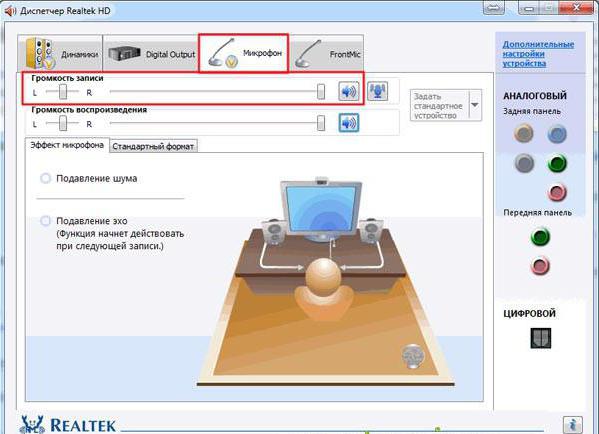
In de Windows-instellingen kunt u het volgende doen:
- Zoek het "Geluid" in het "Configuratiescherm".
- U hebt een bijlage "Record" nodig en vervolgens - "Microfoon".
- Na het selecteren van "Microfoon", klikt u op "Eigenschappen".
- Controleer de activiteit en het volumeniveau van het apparaat op alle tabbladen.
Los problemen met de microfoon op Windows 8 en 10 op
Wat moet ik doen als de microfoon niet werkt in deze versie van het besturingssysteem? Volg het stapsgewijze algoritme, als een stap het probleem niet oplost, ga dan naar het volgende.
Werk de stuurprogramma's bij:
- Ga naar het menu "Apparaatbeheer".
- Twee keer LMC op "Gaming, sound, video controllers."
- PCM op de naam van het stuurprogramma - selecteer "Bijwerken ...".
- Stop bij het automatisch zoeken naar nieuwe versies.
- Nadat het systeem u op de hoogte brengt van een succesvolle update, controleert u de microfoon in "Geluidsopname".
Gebruik "Problemen oplossen":
- Open "Problemen oplossen", selecteer het tabblad met geluid.
- Vervolgens moet u "Problemen met opnemen oplossen" en vervolgens "Geluid opnemen" - klik op "Volgende".
- Selecteer de naam van uw microfoon - "Volgende".
- Volg de instructies van het assistent-programma.
- U kunt de correctie van dit of dat probleem bevestigen door op "Toepassen ..." te klikken.
Controleer de geluidsinstellingen:
- Sluit het apparaat aan.
- Zoek in het menu "Geluid" en ga naar dit gedeelte.
- U hebt het tabblad "Record" nodig.
- PCM klikt op het lege gedeelte van dit venster.
- Selecteer deze optie om apparaten met of zonder verbinding te tonen. Als uw microfoon er één is, probeert u deze opnieuw aan te sluiten en volgt u de voorwaarden uit de eerste ondertitel van het artikel.
- Als uw microfoon is gedefinieerd in de "Records", dangeluiden uitzenden, moeten grijze balkjes naast de naam in dit venster groen worden. Als dit niet gebeurt, laat u het tabblad open en gaat u verder met de volgende stap.
De standaardinstelling:
- Noteer in de "Records" het pictogram naastapparaataanduiding - als dit geen vinkje in de groene cirkel is, maar een pijl naar beneden in grijs, klik er dan met de rechtermuisknop op en selecteer "Inschakelen" - het apparaat was inactief.
- Vink "Standaard" aan.
- "OK" bevestigt de actie. Sluit het "Record" niet.
Volumeregeling:
- Klik met de rechtermuisknop op "Eigenschappen" door op de gewenste microfoon in de "Opnames" te klikken.
- Selecteer het tabblad "Levels", verplaats de schuifregelaars hoger - luider.
- Het blauwe luidsprekerpictogram mag niet worden doorgestreept met een rode stop.
Verbeteringen uitschakelen:
- PCM op het luidsprekerpictogram in de lade.
- Selecteer "Recording Devices".
- Twee klikken op de microfoon.
- "Verbeteringen" - "Alles uitschakelen" - "Toepassen".
Verander formaat:
- PCM op de luidsprekerlade.
- "Geluidsopnameapparatuur" - twee klikken op de microfoon.
- "Geavanceerd" - selecteer een van de 16-bits kanalen.
- Schakel op hetzelfde tabblad de machtiging uit voor het gebruik van monomodus-programma's om de microfoon te gebruiken.
- Pas de wijzigingen toe.

De microfoon werkt niet op de laptop: wat te doen?
Als de ingebouwde microfoon van "beuken" niet werkt, moet je dit doen:
- Ga naar "Apparaatbeheer" en zoek de platenlabels. Vervolgens PCM op elk van de namen - "Stuurprogramma bijwerken".
- Als het "brandhout" niet is geïnstalleerd, download dan de nieuwste Realtek-versie voor uw OS-versie.
- "Configuratiescherm" - "Geluid".
- Selecteer de gewenste microfoon, klik op "Eigenschappen" - schakel het apparaat in, verhoog het volume.
- Als het probleem zich voordeed na de laatste update, "terugdraaien" het besturingssysteem terug door het gewenste herstelpunt te selecteren - de datum in "Systeemherstel".

Microfoon in skype
Wat te doen: de microfoon werkt niet in Skype, maar functioneert over het algemeen perfect? Het algoritme is als volgt:
- Ga naar de toepassing en selecteer vervolgens 'Instellingen' in 'Extra'.
- Volgende - "Geluidsinstelling" - selecteer de gewenste microfoon uit de beschikbare.
- Zeg iets - als de band ernaast grijs begon te worden in groen, verliep alles goed.
- Als het element grijs blijft, selecteert u afwisselend alle beschikbare microfoons, totdat een ervan wordt onderscheiden door de juiste werking, zoals in hoofdstuk 3.

Wat te doen als de microfoon niet werkt op een laptop of pc, we zijn gedemonteerd. We hopen dat ons advies u zal helpen het hoofd te bieden aan het probleem.







